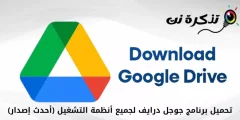Zo verwijdert u een map windows.old In Windows 11 besturingssysteem stap voor stap.
Als je vaak je versie van Windows upgradet, weet je misschien dat Microsoft je een optie heeft gegeven om gemakkelijk terug te gaan naar de oude versie via Instellingen.
Het biedt u het nieuwste Windows-besturingssysteem (Windows xnumx) tijdsspanne 10 dagen Om terug te gaan naar de vorige versie. webZodra de 10 dagen zijn verstreken, kunt u niet meer terug naar de vorige versie.
Wanneer een computer een nieuwe update installeert, worden de bestanden van de oudere versie opgeslagen in een map die bekend staat als windows.old. Microsoft bewaart het 10 dagen op uw apparaat, zodat u terug kunt gaan naar de vorige versie.
Als u niet van plan bent terug te gaan naar de vorige versie, kunt u: Verwijder map windows.old Om wat opslagruimte vrij te maken. Dus als u op zoek bent naar een manier om de opslagruimte in Windows 11 te vergroten, kunt u overwegen: Verwijder de map Windows.old.
Er zijn twee manieren om de map Windows.Old op uw Windows 11-pc te verwijderen
In dit artikel, We raken aan Hoe Verwijder de map Windows.old in Windows 11 Er zijn ook twee manieren om dit te doen, laten we er kennis mee maken:
1. Verwijder handmatig de map Windows.old
In deze methode gebruiken we Verkenner of in het Engels: file Explorer In Windows 11 om een map te verwijderen windows.old. Dit is alles wat je hoeft te doen:
- open (file Explorer) wat betekent Verkenner Op Windows 11 besturingssysteem.
- in bestandsverkenner (file Explorer), open Systeem installatie schijf. Je zal vinden Map windows.old Zoals weergegeven in de volgende afbeelding:

windows.old - Klik met de rechtermuisknop op het bestand en selecteer Optie (Verwijder) لVerwijder het.

Windows.OLD verwijderen - Dan in het raam Bevestigingspop-up , Klik knop (voortzetten) لFollow-up en bevestig de verwijdering.

Klik op de knop Doorgaan om door te gaan
En daarmee ben je klaar. Dit zal leiden tot Verwijder map windows.old Op Windows 11 besturingssysteem.
2. Verwijder de map Windows.old via "Schijfopruiming"
Als je niet kunt Verwijder map windows.old Via Verkenner (file Explorer) Zoals beschreven in de vorige stappen, moet u het hulpprogramma (Schijfopruiming) wat betekent Schijf opruiming Hier is alles wat je hoeft te doen.
- Open Windows zoeken en typ (Schijfopruiming) zonder haakjes.

Schijfopruiming - in het hulpprogramma (Schijfopruiming) wat betekent Schijf opruiming, sta dan op Selecteer de schijf waarvoor u wilt scannen (selecteer de schijf waarvan u de stuurprogramma's wilt opschonen).

Schijfopruiming Selecteer de schijf - Klik vervolgens op de optie (Opruimen systeembestanden) Systeembestanden opschonen.

Schijfopruiming Systeembestanden opschonen - in venster Schijf opruiming , Bevind zich (Vorige Windows-installatie (s)) Eerdere Windows-installatie(s)bestanden verwijderen en klik op de knop (Ok) het eens zijn.

Schijfopruiming Vorige Windows-installatie(s) - Klik vervolgens in het bevestigingsvenster op (OK) Verwijderen van bestanden bevestigen.
Zo ben je klaar Verwijder map windows.old via het hulpprogramma (Schijfopruiming).
Belangrijk: zal een map niet verwijderen windows.old om de computer toch te beschadigen. Maar u verliest de mogelijkheid om terug te gaan naar de vorige Windows-versie. Verwijder de map dus alleen als u niet van plan bent om in de toekomst de oude Windows-versie te herstellen.
Mogelijk bent u ook geïnteresseerd in meer informatie over:
- Hoe de map Windows.old uit Windows 10 te verwijderen
- Windows opschonen met CMD
- Download CCleaner voor Windows 10 (laatste versie)
We hopen dat je dit artikel nuttig vindt bij het kennen van de stappen voor het verwijderen van een map windows.old In Windows 11. Deel uw mening en ervaring in de opmerkingen.